Gestire file multimediali
Utenti editor
In questa pagina trovi istruzioni su come gestire i file delle media libraries:
Caricare file nella media library
Il seguente scenario descrive come inserire nuovi file nelle media libraries. Esse sono adatte per archiviare qualsiasi tipo di file di grandi dimensioni, non solo di carattere multimediale:
- Aprire una media library:
- Apri l'applicazione Media libraries
- Seleziona una media library
- Inserire file nella media library:
- Seleziona il pulsante Browse
- Seleziona i file che desideri caricare. Puoi anche selezionare più file contemporaneamente
Il file è ora disponibile nella media library e può essere utilizzato in un channel o reso disponibile tramite un link diretto.
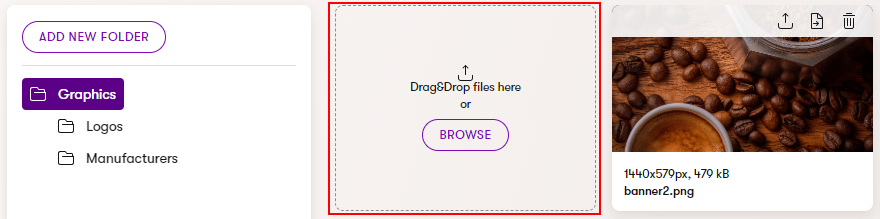
Aggiornare file esistenti nella media library
Puoi aggiornare un file multimediale esistente caricando una versione aggiornata del file.
- Aprire una media library:
- Apri l'applicazione Media libraries
- Seleziona una media library
- Seleziona il file che desideri sostituire e fai clic sul pulsante Upload new version
La nuova versione del file viene ora visualizzata in tutte le posizioni in cui il file multimediale è utilizzato.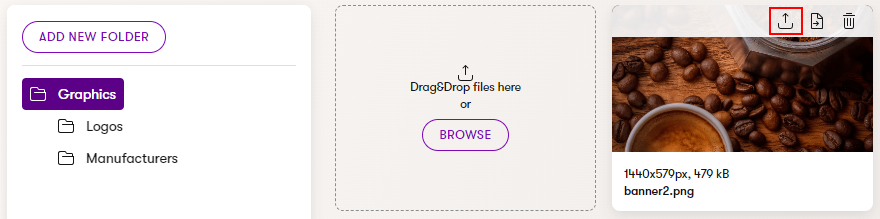
Spostare file multimediali
Puoi spostare file multimediali tra le cartelle all'interno di una media library. Spostare un file non modifica l'URL del file. I file non possono essere spostati tra media libraries; è necessario caricare il file in ciascuna media library.
- Aprire una media library:
- Apri l'applicazione Media libraries
- Seleziona una media library
- Seleziona il file che desideri spostare e fai clic sul pulsante Move file
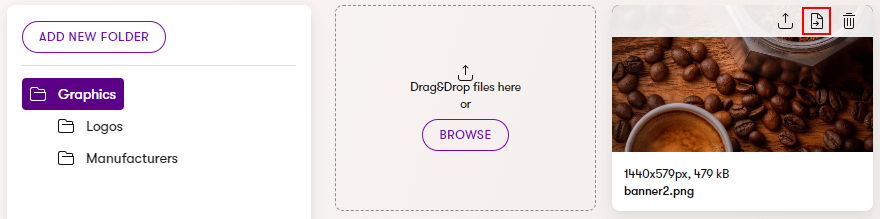
- Seleziona la cartella in cui desideri spostare il file e fai clic su Move
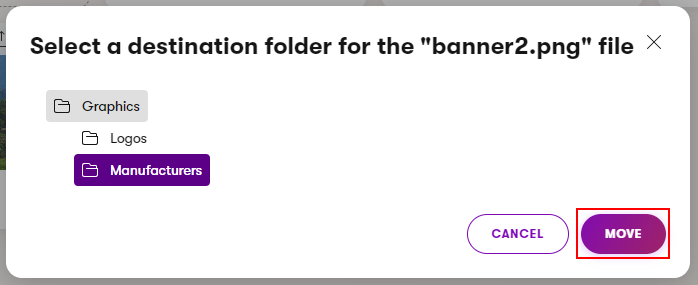
Eliminare file da una media library
Puoi eliminare file dalle media libraries direttamente nell'applicazione Media libraries:
- Aprire una media library:
- Apri l'applicazione Media libraries
- Seleziona una media library
- Seleziona il file che desideri eliminare e fai clic sul pulsante Delete (icona: un cestino)
Il file è ora rimosso dalla media library e non è più disponibile pubblicamente.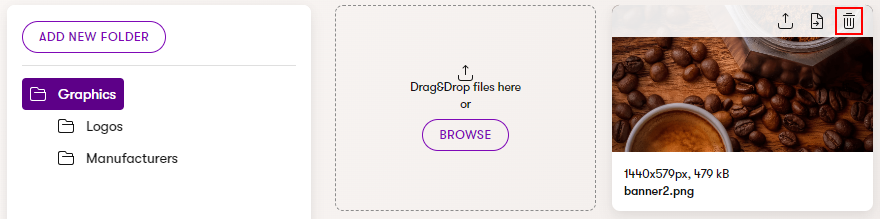
Gestire cartelle
Puoi creare cartelle nelle media libraries per organizzare i tuoi file. Le cartelle create in una media libraries vengono riflesse anche nel file system. Per creare una cartella in una media library:
- Aprire una media library:
- Apri l'applicazione Media libraries
- Seleziona una media library
- Naviga fino al punto nella media library dove desideri creare la nuova cartella
- Seleziona Add new folder e inserisci il nome della cartella
- Il nome della cartella può contenere solo caratteri alfanumerici, trattini bassi (‘_’), trattini (‘-’) e non può contenere nomi riservati dal sistema operativo (ad esempio, ‘CON’, ‘PRN’, ‘AUX’ per Windows).
- Salva (Save) la cartella
Ora è possibile caricare file multimediali nella nuova cartella. Puoi anche rinominare la cartella selezionando il pulsante More actions (icona: tre punti disposti in verticali) accanto alla cartella che desideri rinominare.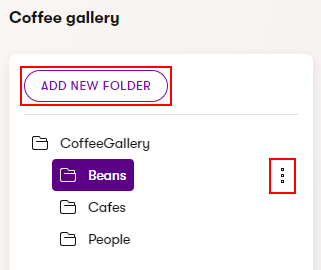
Modificare proprietà e metadati dei file multimediali
Puoi modificare le proprietà e i metadati dei file multimediali nell'applicazione Media libraries:
- Aprire una media library
- Apri l'applicazione Media libraries
- Seleziona una media library
- Seleziona il file desiderato per visualizzare un pannello con le proprietà e i metadati del file
- Modifica i valori e seleziona Save una volta completata la modifica
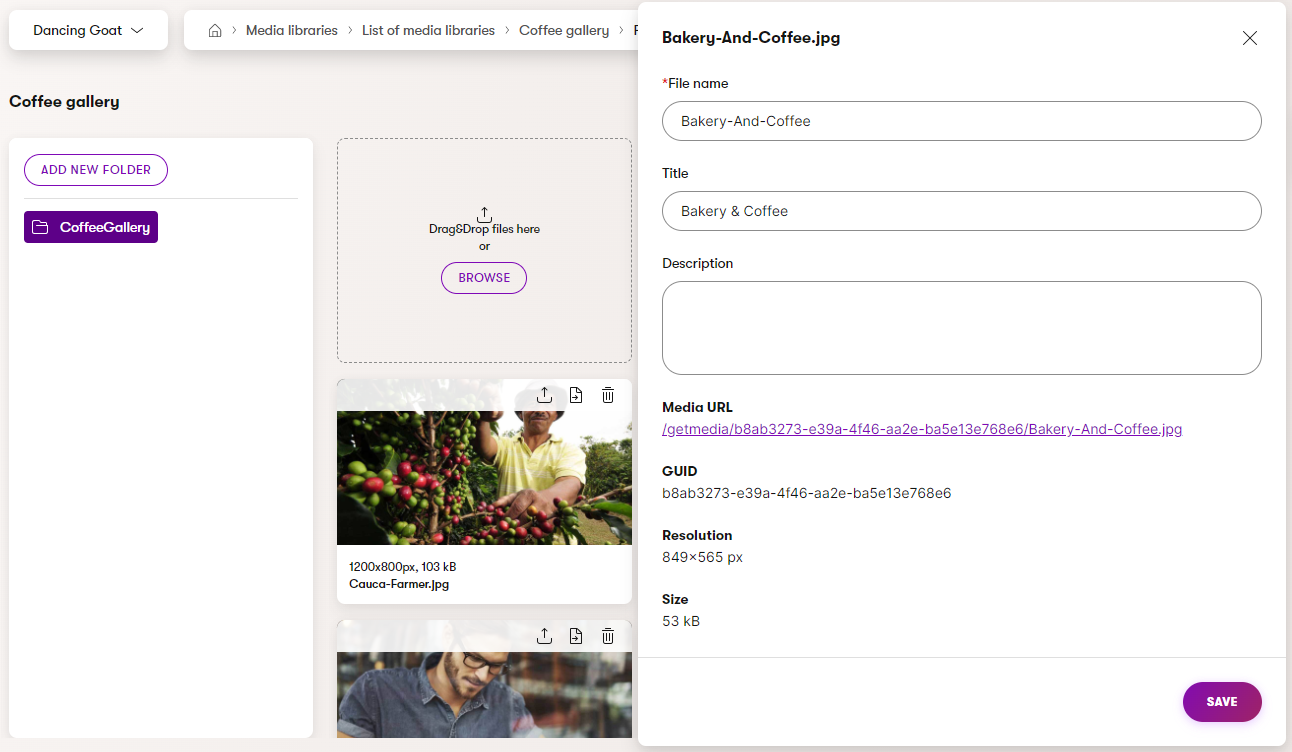
Glossario
Per avere una panoramica sui termini utilizzati, visita il Glossario.
Guide
Per approfondire con contenuti su misura, cerca tra le Guide.
Questa pagina ti è stata utile?
Hai trovato questa sezione della documentazione particolarmente d'aiuto? Faccelo sapere.
Mandaci un feedback